如何转变图片大小 如何在电脑上调整照片大小
在数字时代,我们经常需要调整图片大小以适应不同的需求,无论是在社交媒体上发布照片,还是在网页设计中使用图片,调整图片大小都是必不可少的。如何转变图片大小?如何在电脑上轻松调整照片大小呢?本文将向您介绍几种简单而有效的方法,让您在不费力气的情况下完成这项任务。无论您是一位摄影爱好者、网页设计师,还是一个普通用户,这些方法都将为您带来便利和灵活性。让我们一起来探索吧!
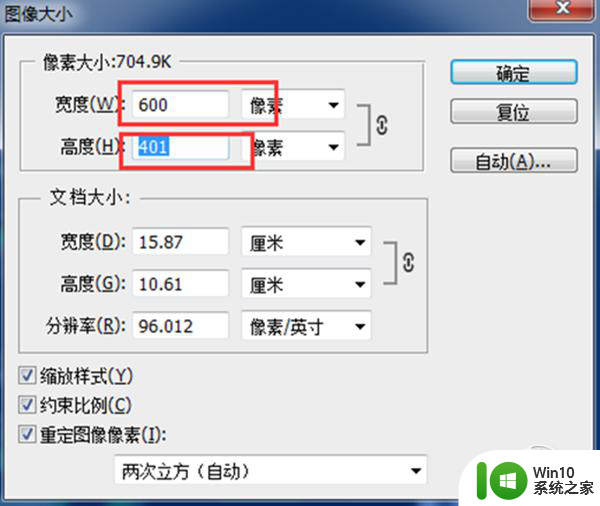
如何转变图片大小?
方法一:用ps软件改变图像的大小
1、打开PS,点击文件,选择要进行调整的图片。
2、点击PS里的图象,这时候出现对话框,再选择图象大小。
3、出现像素大小框,这个时候,输入你想要的图片的宽度和高度就可以了。然后再点击保存。这样,图片的大小就改变了。
方法二:用ACD See软件改变图像大小
具体做法:双击你的图片文件,ACD See(如果你电脑有安装这个软件)会自动打开,然后点上面的菜单按钮“编辑”,出现新窗口“图像编辑器”。在“宽度”里面输入图片大小数字,点“确 定”,然后点“文件”,选下拉菜单里的“另存为”,出现“图像另存为”的窗口,输入文件名,点“保存”就行了。
方法三:用QQ里面剪刀和拉伸功能
打开QQ,打开对话框。点一下QQ上的剪刀,当出现一个彩色箭头时,用这个彩色箭头去剪图片。按住鼠标左键不放,用箭头在图片上拉 伸。当拉到需要的大小时,把手松开,在剪的图片上双击,图片就到了对话框里。在对话框里的图片上点一下鼠标右键,点另存为,把图片存到相应的盘里就可以 了。
如何转变图片大小?以上三种调整照片大小是我们平时最常用的方法,即简单也方便。大家下次遇到调整照片大小可以尝试下以上任意一种方法。
以上是如何调整图片大小的全部内容,如果需要的用户可以按照以上步骤进行操作,希望对大家有所帮助。
如何转变图片大小 如何在电脑上调整照片大小相关教程
- 电脑上照片怎么改尺寸大小 如何在电脑上改变图片大小
- 如何压缩电脑图片大小而不改变像素尺寸 在电脑上如何调整图片大小使其保持固定的文件大小
- 图片大小如何调整 照片大小调整方法
- 怎样在画图里面调整图片大小 用画图怎么改照片大小
- 电脑怎么改图片大小kb 照片怎么调整kb大小
- 怎么调整文件大小kb 如何调整照片大小为KB
- word如何调整图片像素大小 word修改图片像素大小步骤
- ps图片大小的调整步骤 ps怎么调整图片大小
- wps图片大小调整 wps图片大小调整快捷键
- 如何在电脑上调整照片的大小 照片压缩软件有哪些好用的
- 照片改大小kb怎么改 改变图片大小kb的方法
- 如何处理照片大小 照片文件大小如何修改
- U盘装机提示Error 15:File Not Found怎么解决 U盘装机Error 15怎么解决
- 无线网络手机能连上电脑连不上怎么办 无线网络手机连接电脑失败怎么解决
- 酷我音乐电脑版怎么取消边听歌变缓存 酷我音乐电脑版取消边听歌功能步骤
- 设置电脑ip提示出现了一个意外怎么解决 电脑IP设置出现意外怎么办
电脑教程推荐
- 1 w8系统运行程序提示msg:xxxx.exe–无法找到入口的解决方法 w8系统无法找到入口程序解决方法
- 2 雷电模拟器游戏中心打不开一直加载中怎么解决 雷电模拟器游戏中心无法打开怎么办
- 3 如何使用disk genius调整分区大小c盘 Disk Genius如何调整C盘分区大小
- 4 清除xp系统操作记录保护隐私安全的方法 如何清除Windows XP系统中的操作记录以保护隐私安全
- 5 u盘需要提供管理员权限才能复制到文件夹怎么办 u盘复制文件夹需要管理员权限
- 6 华硕P8H61-M PLUS主板bios设置u盘启动的步骤图解 华硕P8H61-M PLUS主板bios设置u盘启动方法步骤图解
- 7 无法打开这个应用请与你的系统管理员联系怎么办 应用打不开怎么处理
- 8 华擎主板设置bios的方法 华擎主板bios设置教程
- 9 笔记本无法正常启动您的电脑oxc0000001修复方法 笔记本电脑启动错误oxc0000001解决方法
- 10 U盘盘符不显示时打开U盘的技巧 U盘插入电脑后没反应怎么办
win10系统推荐
- 1 番茄家园ghost win10 64位旗舰简化版v2023.04
- 2 戴尔笔记本ghost win10 sp1 64位正式安装版v2023.04
- 3 中关村ghost win10 64位标准旗舰版下载v2023.04
- 4 索尼笔记本ghost win10 32位优化安装版v2023.04
- 5 系统之家ghost win10 32位中文旗舰版下载v2023.04
- 6 雨林木风ghost win10 64位简化游戏版v2023.04
- 7 电脑公司ghost win10 64位安全免激活版v2023.04
- 8 系统之家ghost win10 32位经典装机版下载v2023.04
- 9 宏碁笔记本ghost win10 64位官方免激活版v2023.04
- 10 雨林木风ghost win10 64位镜像快速版v2023.04